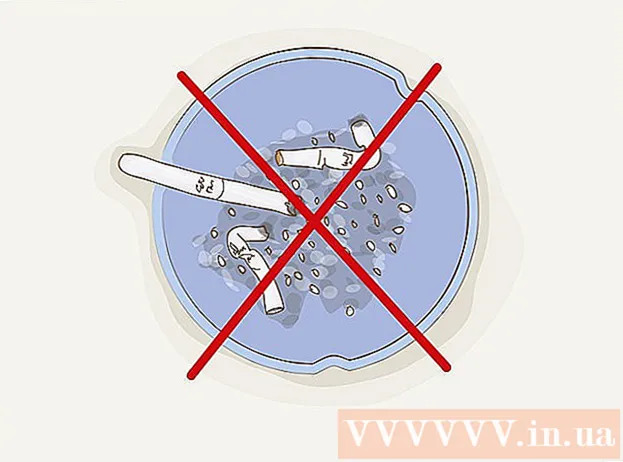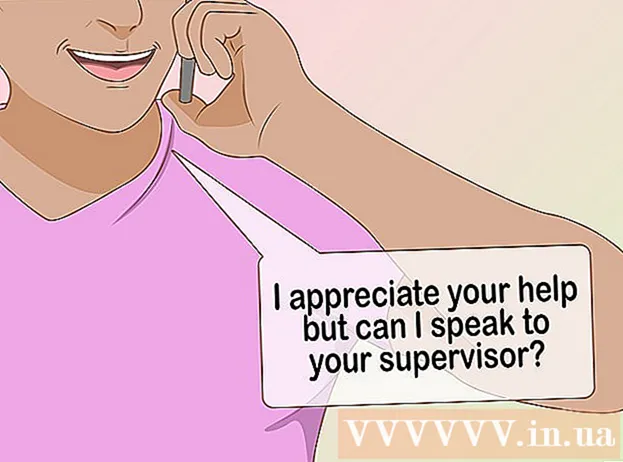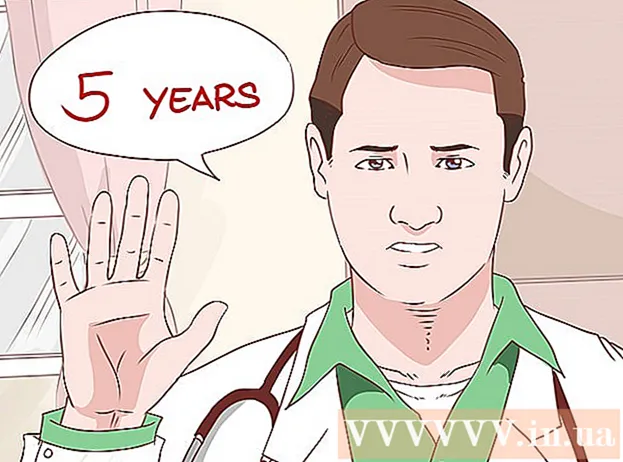Kirjoittaja:
John Stephens
Luomispäivä:
23 Tammikuu 2021
Päivityspäivä:
27 Kesäkuu 2024

Sisältö
Tässä artikkelissa kerrotaan, kuinka asiakirja skannataan tietokonetiedostoksi Canonin monitoimitulostimella. Voit tehdä tämän sekä Windows- että Mac-tietokoneissa.
Askeleet
Osa 1/3: Valmistaudu ennen skannausta
. Napsauta Windowsin logoa näytön vasemmassa alakulmassa.

- Avata Tiedostonhallinta

- Klikkaus Asiakirjat (Dokumentaatio) ikkunan vasemmalla puolella.
- Kaksoisnapsauta kansiota Skannatut asiakirjat (Skannattu asiakirja) mainos
Osa 3/3: Skannauksen suorittaminen Mac-tietokoneella
. Napsauta näytön vasemmassa yläkulmassa olevaa Apple-logoa. Valintaluettelo näytetään tässä.

Klikkaus Järjestelmäasetukset… (Järjestelmäasetukset ...). Tämä on vaihtoehto nykyisen valikon yläpuolella.
Klikkaus Tulostimet ja skannerit (Tulostimet ja skannerit). Tulostimen kuvake näkyy Järjestelmäasetukset-ikkunan oikealla puolella.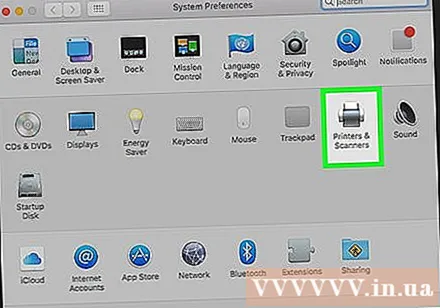
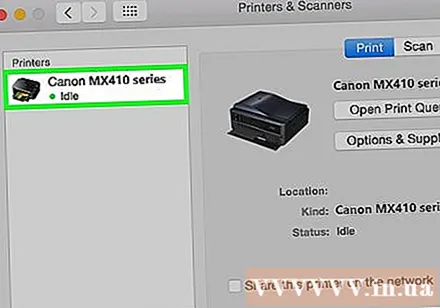
Valitse Canon-tulostin. Napsauta "Canon" -vaihtoehtoa ikkunan vasemmassa yläkulmassa.
Napsauta korttia Skannata. Löydät tämän vaihtoehdon ikkunan yläosasta.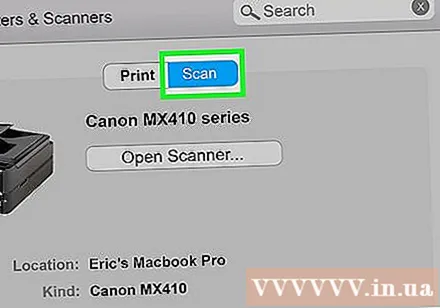
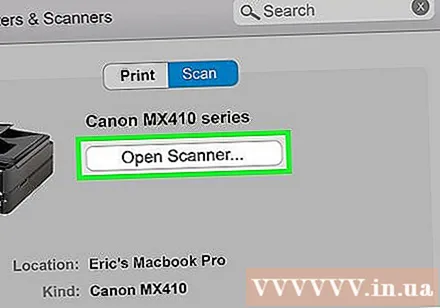
Klikkaus Avaa skanneri ... (Avaa skanneri ...). Tämä on vaihtoehto lähellä kortin yläosaa Skannata ikkunassa.
Klikkaus Näytä yksityiskohdat (Näytä yksityiskohdat). Tämä vaihtoehto näkyy ikkunan oikeassa alakulmassa.
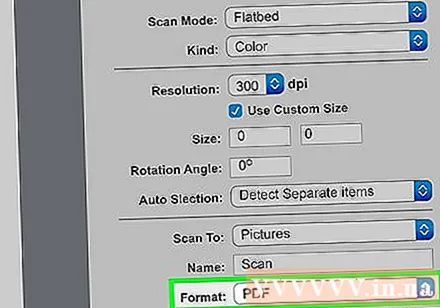
Valitse tiedostotyyppi. Napsauta avattavaa "Muoto" -valintaruutua ja napsauta sitten tiedostotyyppiä (esimerkiksi PDF tai JPEG), jota haluat käyttää tiedoston tallentamiseen.Neuvo: Skannattaessa muita kuin kuvaa sisältäviä asiakirjoja on parempi valita PDF.

Valitse värisi. Napsauta sivun yläosassa olevaa avattavaa "Kind" -ruutua ja valitse sitten väri (esimerkiksi Mustavalkoinen (Mustavalkoinen)).- Ehkä skannerilla ei ole monia vaihtoehtoja täällä.
Valitse tallennuskansio. Napsauta "Tallenna kohteeseen" -valintaruutua ja napsauta sitten kansiota, johon haluat tallentaa skannatun asiakirjan (esim. Työpöytä).
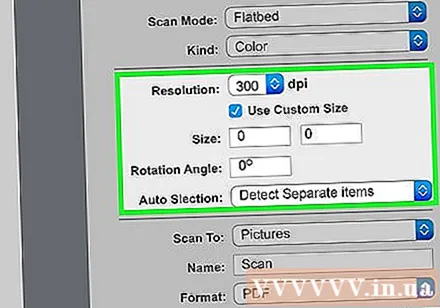
Muuta sivun muita asetuksia. Skannattavan tiedoston tyypistä riippuen voit muuttaa tässä "Tarkkuus" - tai "Suunta" -arvoa.
Klikkaus Skannata. Tämä on painike ikkunan oikeassa alakulmassa. Asiakirjasi skannataan tietokoneellesi. Kun skannaus on valmis, löydät asiakirjat valitusta tallennuskansiosta. mainos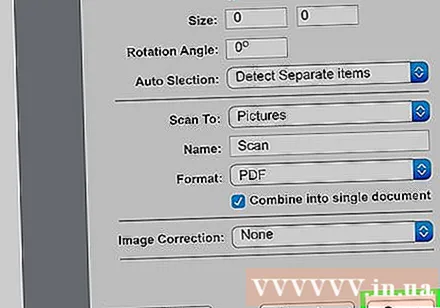
Neuvoja
- Löydät tulostimesi online-oppaan yleensä Canon-sivustolta.